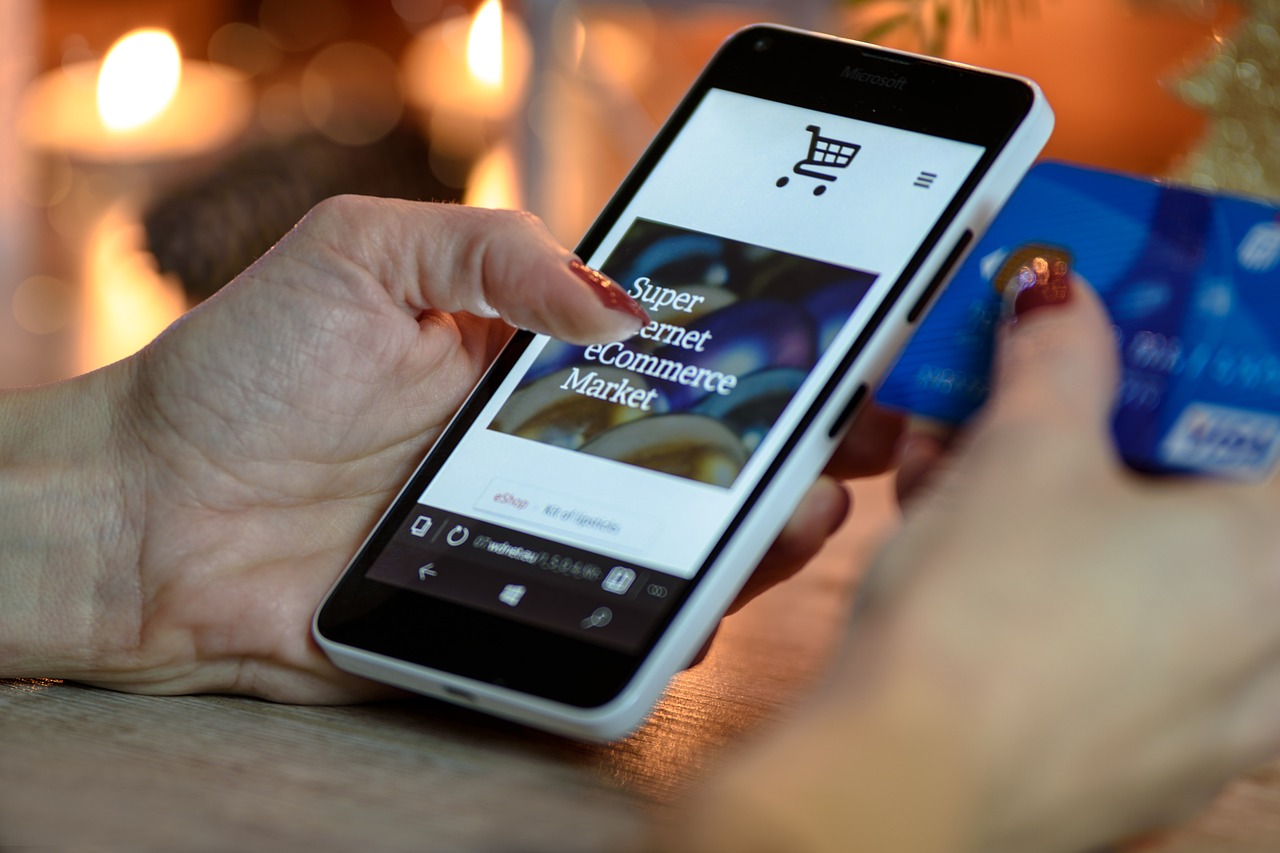네이버페이 현장결제 방법, 가맹점·포인트·바코드·카드 등록까지 한 번에 정리
네이버페이 현장결제, 막상 하려고 하면 헷갈리거나 안 되는 경우가 많습니다. 저의 실제 경험과 공식 가이드, 실전 사용팁을 바탕으로 네이버페이 현장결제 방법부터 바코드, 아이폰, 포인트 사용, 신용·체크카드 등록, 결제 취소까지 완벽하게 정리합니다.
목차 열기/접기

네이버페이 현장결제란?
네이버페이 현장결제는 온라인이 아니라 오프라인 매장에서도 네이버페이로 직접 결제할 수 있는 기능이에요. 저는 개인적으로 네이버페이 포인트를 쌓아두고 있다가 가까운 카페에서 결제할 때 주로 써요. 생각보다 결제 방법이 어렵지 않은데, 처음엔 '진짜 이게 되는 거 맞아?' 싶을 정도로 신기하더라고요.
네이버페이 현장결제는 바코드 혹은 QR코드를 매장에서 제시하는 방식이라, 간편하게 휴대폰만 있으면 결제가 가능합니다. 네이버페이 잔액, 포인트, 그리고 등록해 둔 신용카드, 체크카드 등 다양한 결제수단을 현장에서도 자유롭게 활용할 수 있다는 게 장점이죠.
공식 안내에 따르면 전국 CU, 이마트24, 올리브영, 다이소 등 주요 프랜차이즈부터 동네 소매점, 카페까지 가맹점이 점점 늘어나고 있습니다. 자세한 매장 리스트는 네이버페이 가맹점 안내에서 확인할 수 있어요.
- 오프라인 매장에서 스마트폰 네이버페이로 직접 결제
- 바코드, QR코드 등 다양한 결제 방식 지원
- 네이버페이 포인트, 신용/체크카드 등 결제수단 선택 가능
| 구분 | 주요 특징 | 지원 매장 |
|---|---|---|
| 바코드 결제 | 휴대폰 바코드/QR 제시 | CU, 이마트24, 올리브영 등 |
| 카드 연동 | 신용/체크카드 선택 결제 | 네이버페이 가맹 오프라인 매장 |
좀 더 상세한 정보는 공식 네이버페이 고객센터에서 확인할 수 있습니다.

네이버페이 현장결제 실제 방법(바코드·QR)
제가 네이버페이 현장결제를 가장 자주 쓸 때가 편의점에서 소액 결제할 때입니다. 실제로 해보면 정말 간단해요. 먼저 네이버 앱 또는 네이버페이 앱을 실행하고, 하단의 ‘현장결제’ 혹은 ‘바코드결제’ 메뉴를 찾습니다.
여기서 바코드나 QR코드를 생성해서 매장 직원에게 보여주면 됩니다. 결제수단(포인트/카드/잔액)도 바코드 생성 전에 선택 가능해서, 저는 상황에 따라 포인트만 쓰기도 하고, 카드로 바로 결제도 했어요.
바코드는 일반적으로 2~3분 동안만 유효하니, 매장에서 결제 직전에 생성하는 게 가장 안전합니다. 공식 고객센터 매뉴얼에도 바코드 시간제한이 명확하게 안내되어 있습니다.
- 네이버 앱/네이버페이 앱 → 현장결제 메뉴 클릭
- 바코드/QR 생성 후 매장 직원에게 제시
- 포인트/카드 결제수단 선택 후 결제
| 순서 | 설명 |
|---|---|
| 1 | 앱 실행 후 '현장결제' 메뉴 진입 |
| 2 | 바코드 또는 QR코드 생성 |
| 3 | 결제수단 선택(포인트/카드/잔액) |
| 4 | 매장 직원에게 바코드/QR코드 제시 |
실제 사용 경험상, 바코드가 만료됐을 땐 앱에서 새로고침만 해주면 바로 다시 생성됩니다. 네이버 공식 페이지에서도 결제방법이 자세히 안내되어 있으니, 처음 이용하실 땐 한 번 참고해보세요.

현장결제 가맹점 찾는 방법
저는 네이버페이 현장결제를 주로 사용하는 편의점이나 프랜차이즈 외에, 동네 카페나 음식점에서 사용하고 싶을 때가 많았어요. 그런데 어느 매장에서 결제가 가능한지 처음엔 참 헷갈리더라고요. 네이버페이 가맹점은 공식 안내 페이지에서 지역별·브랜드별로 모두 확인할 수 있습니다. 특히 최근에는 대형 프랜차이즈뿐만 아니라, 중소매장, 학원, 병원 등 다양한 업종으로 확대되고 있어 생각보다 이용처가 많다는 점이 장점이에요. 제가 직접 경험한 바로는, 매장 입구나 계산대 부근에 ‘네이버페이 결제 가능’ 안내 스티커가 붙어있는 곳이면 거의 100% 결제가 가능했습니다.
- 네이버페이 공식 가맹점 안내 페이지 활용
- 매장 입구 또는 계산대 안내 스티커 확인
- 포털 검색 시 '네이버페이 현장결제 가맹점' 키워드 활용
| 카테고리 | 예시 브랜드 | 확인 방법 |
|---|---|---|
| 편의점 | CU, 이마트24, 미니스톱 등 | 입구/계산대 스티커 |
| 드럭스토어 | 올리브영, 롭스 등 | 공식 가맹점 안내 |
| 카페·음식점 | 이디야, 카페베네, 도미노피자 등 | 매장 문의 및 네이버 지도 |
자세한 가맹점 정보는 네이버페이 공식 가맹점 안내에서 바로 검색 가능합니다.
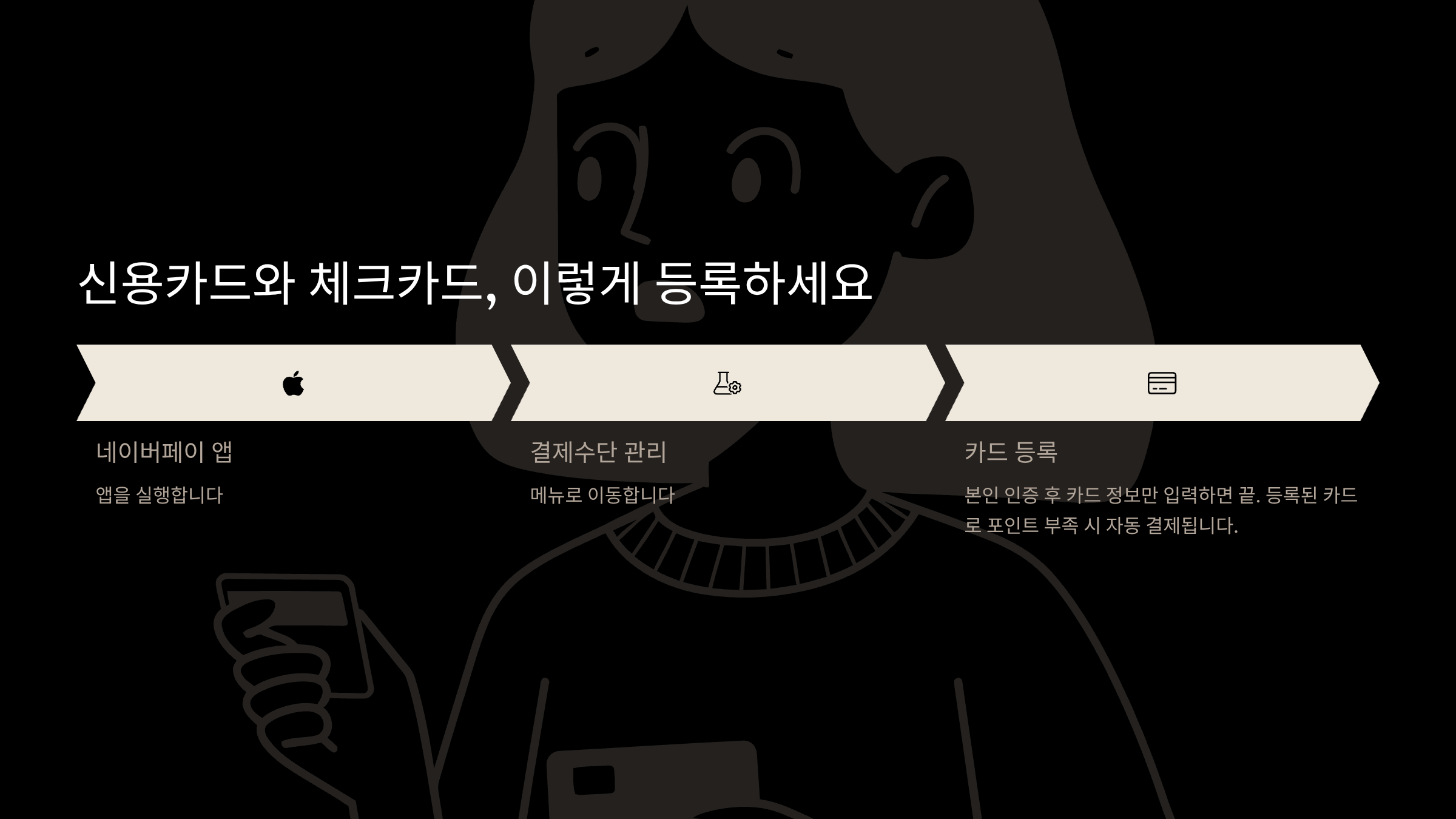
신용카드/체크카드 등록 실전 가이드
네이버페이 현장결제를 제대로 쓰려면 신용카드나 체크카드 등록이 필수예요. 저도 처음엔 등록 절차가 복잡하지 않을까 걱정했는데, 해보니 진짜 간단했습니다. 네이버 앱 또는 네이버페이 앱에서 ‘결제수단 관리’ 메뉴에 들어가면 바로 신용카드·체크카드 등록이 가능합니다.
여기서 본인 인증만 거치면, 대부분의 국내 카드(삼성, 신한, KB국민, 현대 등)는 바로 연동돼요. 카드 등록 후에는 결제 시 원하는 카드를 선택할 수 있고, 포인트/잔액과 조합해서 결제도 가능합니다. 실제로 저는 포인트 소진 후 카드 결제가 자동으로 이어지는 구조가 편리하다고 느꼈어요.
- 네이버페이 앱/네이버 앱 → 결제수단 관리 진입
- ‘신용카드 등록’ 또는 ‘체크카드 등록’ 클릭
- 본인인증 후 카드정보 입력, 등록 완료
| 단계 | 설명 |
|---|---|
| 1 | 앱 실행 후 결제수단 관리 이동 |
| 2 | 신용/체크카드 등록 선택 |
| 3 | 본인 인증 및 카드정보 입력 |
공식 카드 등록 관련 FAQ는 여기에서도 자세히 안내되고 있습니다.

포인트·카드 결제 방식 및 우선순위 변경
저는 네이버페이 현장결제에서 포인트와 카드, 잔액을 어떤 순서로 쓸지 직접 바꿀 수 있다는 점이 정말 편리했어요. 특히 이벤트 포인트 소진이 급할 때, 우선순위 변경 한 번으로 해결됐습니다. 네이버페이 앱 내 ‘결제 우선순위’ 메뉴에서 원하는 방식대로 순서를 바꿀 수 있는데, 포인트→카드→잔액, 또는 카드→포인트 등 내 상황에 맞게 조정 가능하더라고요.
포인트가 먼저 소진된 뒤, 부족분은 자동으로 등록된 카드나 잔액에서 결제되는 구조라 여러 수단을 함께 관리할 때 유용했습니다. 만약 아이폰이나 안드로이드에서 메뉴 위치가 다를 수 있으니, 공식 가이드( 여기 )도 참고해보세요.
- 결제 우선순위: 포인트→카드→잔액(기본값)
- 상황에 따라 우선순위 변경 가능
- 변경 후 즉시 적용, 현장결제에도 동일 적용
| 구분 | 기본값 | 변경 가능 옵션 |
|---|---|---|
| 현장결제 | 포인트 우선 | 카드, 잔액 우선 등 자유변경 |
| 온라인 결제 | 동일 구조 | 모바일 앱에서 직접 변경 |
상세한 우선순위 변경 절차는 네이버페이 공식페이지에서도 확인하실 수 있습니다.
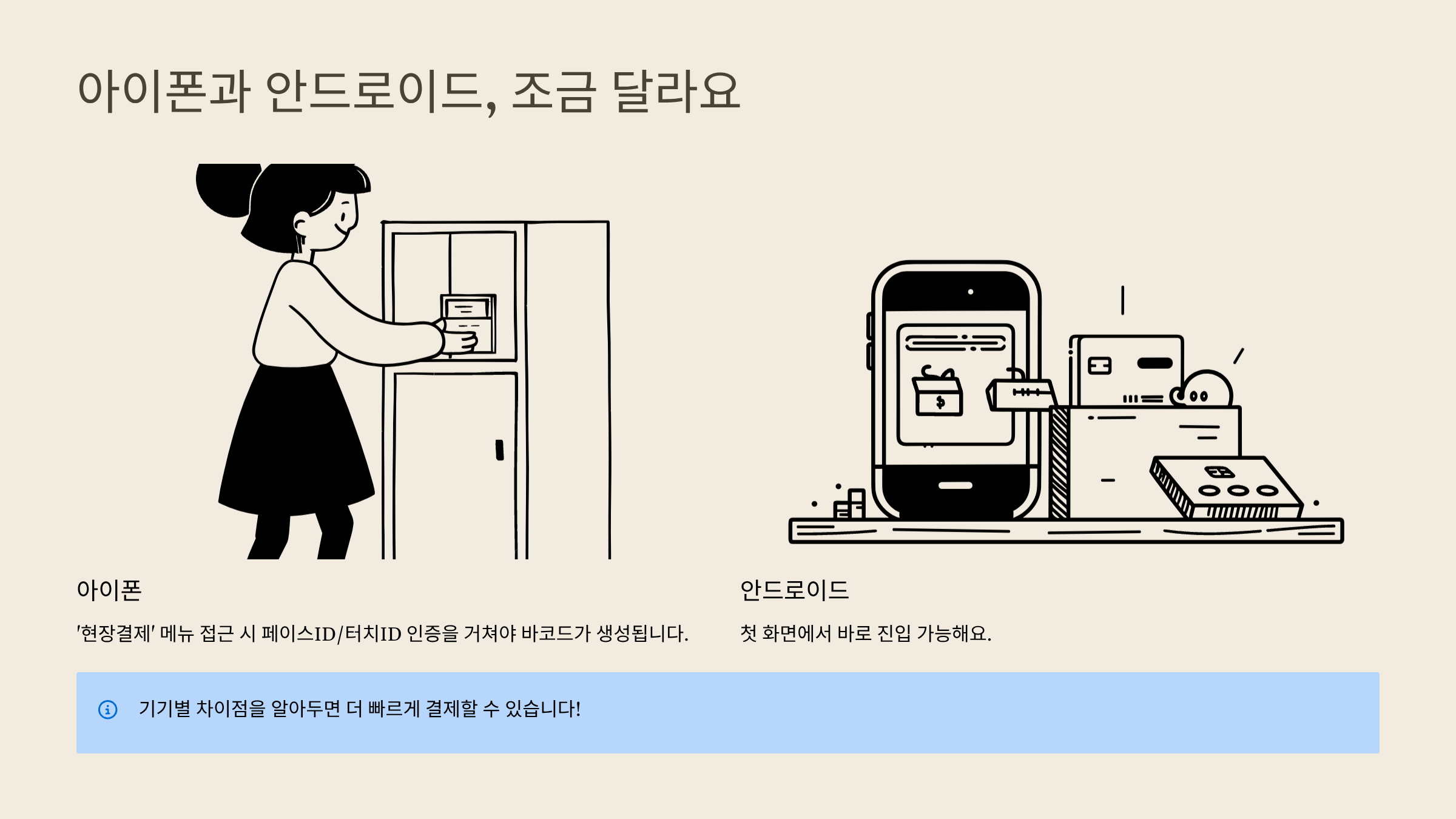
아이폰/안드로이드 현장결제 차이와 팁
네이버페이 현장결제를 아이폰에서 쓸 때랑 안드로이드에서 쓸 때, 실제로 메뉴 위치나 바코드 접근 방식이 살짝 달라서 처음엔 저도 헷갈렸어요. 아이폰은 네이버 앱이나 네이버페이 앱을 실행한 후, 하단 탭에서 ‘현장결제’를 찾으면 바로 바코드가 노출됩니다. 안드로이드는 보통 네이버페이 앱 첫 화면에서 바로 ‘현장결제’ 버튼이 크게 보여서 좀 더 직관적이더라고요. 아이폰은 페이스ID/터치ID를 지원하기 때문에, 결제 시 보안 인증이 한 번 더 들어가는 게 차이점입니다. 실제 사용 시엔 아이폰에서 지문/얼굴 인증을 거치고 바코드가 뜨는 구조라, 보안은 확실한 대신 한 단계 더 걸치는 셈이에요.
- 아이폰: 네이버/네이버페이 앱 → 하단 ‘현장결제’ 메뉴
- 안드로이드: 네이버페이 앱 첫 화면에서 바로 진입
- 아이폰은 페이스ID/터치ID 추가 인증, 안드로이드는 패턴/지문 등 지원
| 항목 | 아이폰 | 안드로이드 |
|---|---|---|
| 앱 접근 | 하단 메뉴에서 진입 | 첫 화면 버튼 |
| 바코드 생성 | 페이스ID/터치ID 필요 | 지문/패턴 인증 가능 |
공식 앱별 안내는 네이버페이 고객센터에서 최신 가이드로 확인하실 수 있습니다.

현장결제 취소 및 환불 주의사항
저는 네이버페이 현장결제 후 단순 변심이나 제품 하자로 인해 취소를 한 적이 있었어요. 현장결제의 경우 매장에서 바로 취소가 가능하지만, 결제수단(포인트, 카드)에 따라 환불 방식이 조금씩 달랐습니다. 포인트로 결제한 금액은 대부분 즉시 환불되지만, 신용카드·체크카드 결제건은 카드사 승인절차에 따라 영업일 기준 2~3일 후 실제 환불이 들어오더라고요. 결제 취소 후 네이버페이 앱 내 결제내역에서 ‘취소완료’ 표시가 떴는지 꼭 확인하세요. 만약 취소내역이 바로 반영되지 않으면 매장, 네이버 고객센터 양쪽 모두 문의하는 게 빠른 해결책입니다.
- 매장에서 바로 취소 요청 가능(구매 매장 기준)
- 포인트 결제: 즉시 환불, 카드 결제: 카드사 영업일 반영
- 취소/환불 내역은 네이버페이 앱에서 바로 확인
| 결제수단 | 환불 소요 | 특이사항 |
|---|---|---|
| 포인트 | 즉시 | 실시간 환급 |
| 카드(신용/체크) | 2~3영업일 | 카드사 반영 지연 가능 |
공식 취소/환불 정책은 네이버페이 고객센터에서 꼭 한 번 확인해보시는 게 안전합니다.
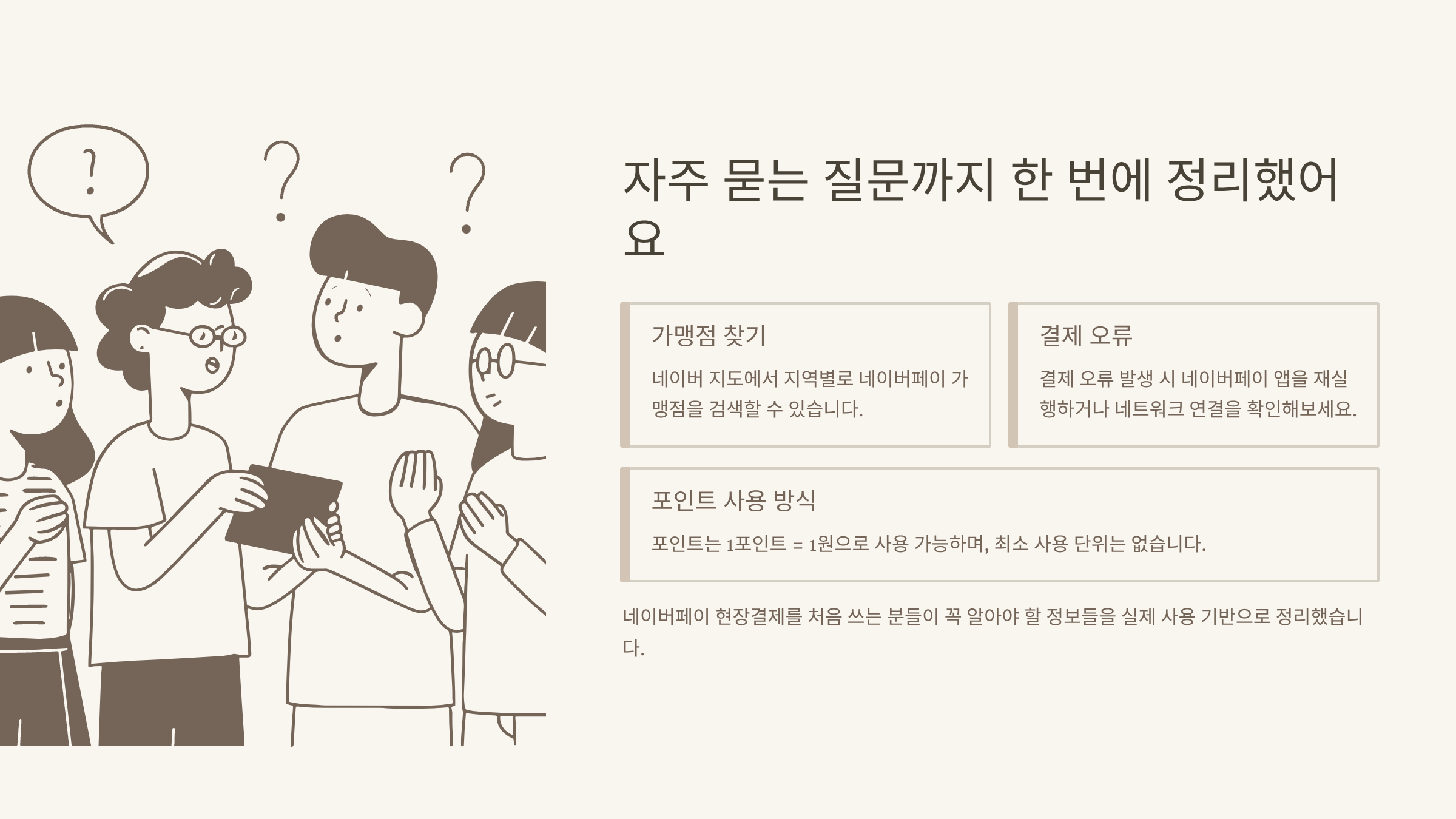
네이버페이 현장결제 자주 묻는 질문(FAQ)
- Q1. 네이버페이 현장결제는 어떤 매장에서 되나요?
A. CU, 이마트24, 올리브영 등 주요 프랜차이즈 및 네이버페이 가맹점에서 모두 이용 가능합니다.
Q2. 바코드와 QR코드 결제, 둘 다 되나요?
A. 매장 단말기 환경에 따라 둘 중 하나 혹은 모두 지원합니다.
Q3. 신용카드와 체크카드 등록은 각각 어떻게 하나요?
A. 네이버페이 앱 결제수단 관리 메뉴에서 각각 별도로 등록할 수 있습니다.
Q4. 결제할 때마다 우선순위는 바꿀 수 있나요?
A. 결제 전에 네이버페이 앱에서 원하는 방식으로 변경하면 즉시 적용됩니다.
Q5. 현장결제 후 취소나 환불은 어디서 하나요?
A. 결제 매장에서 즉시 취소 요청 가능하고, 앱에서 내역 확인 가능합니다.
Q6. 아이폰과 안드로이드 기능 차이가 있나요?
A. 기본 결제 방식은 동일하지만, 인증 방식·메뉴 위치 등이 일부 다릅니다.
Q7. 포인트와 카드 결제는 한 번에 합산 사용할 수 있나요?
A. 네이버페이 우선순위 설정에 따라 합산 사용이 가능합니다.
Q8. 결제 바코드가 안 뜨거나 오류가 날 때는?
A. 앱 재실행, 데이터/와이파이 변경 후 다시 시도해 보세요.
Q9. 결제내역은 어디서 볼 수 있나요?
A. 네이버페이 앱 또는 PC에서 ‘결제내역’ 메뉴에서 실시간 확인 가능합니다.
Q10. 네이버페이 현장결제 가맹점은 계속 늘어나나요?
A. 공식적으로 점진적으로 확대되고 있어, 공식 가맹점 안내를 수시로 참고하세요.